Användarstöd
Enkel Fakturering
- Fortnox Bokföring
- Fortnox Fakturering
- Faktura- & betaltjänster
-
Fortnox Lön
Arbeta ihop med dina anställda › Arbetsgivaravgift och arbetsgivardeklaration › Arbetsgivarintyg › Attest › Avtal › Bokföringsunderlag › Checklistor i Fortnox Lön › Collectum › Fora › Frågor & svar Fortnox Lön › Import & Export › Inställningar › Kalender › Korrekt skatteavdrag › Lönearter och beräkningar › Lönekörning › Enkel Lön › Lön Personlig › Ny i Lön › Personal › Rapporter › Semesterhantering › Statistikrapportering › Systemdokumentation › Allmänt - Fortnox Lön ›
- Fortnox Offert & Order
- Fortnox Digital byrå
- Fortnox Tid
- Kvitto & Resa
- Fortnox Lager
- Fortnox Anläggningsregister
- Fortnox Arkivplats
- Fortnox Autogiro
- Fortnox Bolagshanterare
- Fortnox Skolstöd
- Hantera Fortnox
- Bankkopplingar
- Kopplingar och blanketter
- FAQ - Vanligaste frågorna
- Felsökningsguider
- Kom igång-guider
- Kontantmetoden i Fortnox
- Nyheter i Fortnox
- Fortnox Resa
- Byt till Fortnox
- Fortnox Kvitto & Utlägg
- Fortnox Lagerbolag
- Fortnox Enskild firma
- Fortnox Bokslut & Skatt
- Fortnox Företagsbrevlåda
- Fortnox Företagskort
- Fortnox Koncern
- Fortnox Personalattest
-
Fortnox Rapport & Analys
FAQ - Rapport & Analys › SIE-Filer - Rapport & Analys › Affärsområden - Rapport & Analys › Allmänt om ekonomi - Rapport & Analys › Budget - Rapport & Analys › Formler - Rapport & Analys › Grafer - Rapport & Analys › KPI - Rapport & Analys › Rapporter - Rapport & Analys › Snabbguider - Rapport & Analys › Tabeller - Rapport & Analys ›
I Enkel Fakturering kan du jobba både på webben och i appen. Kundfakturorna skickas alltid med Fakturaservice och det går att välja med eller utan automatiska påminnelser.
Vi hjälper dig att pricka av och bokföra betalningen när din kund betalar kundfakturan. Läs mer om hur Fakturaservice fungerar här: Faktura- & Betaltjänster.
Du som har samarbete med en byrå kan läsa om det längst ner i avsnittet.
Aktivering och behörighet
För att kunna använda Fortnox Enkel Fakturering behöver du först beställa Enkel Fakturering. För att beställa Enkel Fakturering behöver du vara systemadministratör och du kan inte redan ha en licens för Fakturering på ditt abonnemang.
- Klicka på ditt företagsnamn uppe till höger i programmet och välj sedan Tilläggsbeställning.
- Välj sedan Enkel Fakturering och klicka på Beställ.
När du har beställt Enkel Fakturering behöver du tilldela behörighet till tjänsten.
- Klicka på ditt företagsnamn längst upp till höger i programmet och välj Administrera användare.
- Klicka på ikonen för Enkel Fakturering (EFA) i kolumnen Program/behörighet för att tilldela behörigheten. Det är den användare som har behörighet till Enkel Fakturering som kan skapa kundfakturor.
Kom igång
För att kunna börja arbeta i produkten behöver du gå igenom en enklare guide som du når genom att logga in på Fortnox.se på webben.
- Klicka på Enkel Fakturering i menyn för att komma åt guiden.
- Klicka på den gröna knappen Kom igång för att starta guiden.
- När du har genomfört guiden kan du antingen ladda ner appen eller använda webbvyerna för Enkel Fakturering.
Enkel Fakturering på webben
.png)
Kunder
1. Tryck på Kunder uppe i det vänstra hörnet för att komma till ditt kundregister.
2. För att lägga till en ny kund i ditt register klickar du på den gröna knappen Skapa kund.
3. Välj om kunden är en privatkund eller företagskund.
4. Fyll i de uppgifter som du önskar. Fyller du i organisationsnummer på en företagskund hämtas företagsnamn och adressuppgifterna upp automatiskt.
5. Välj förvalt faktureringssätt för kunden, detta kan sedan ändras när en kundfaktura skapas. Du kan välja om du vill skicka kundfakturorna med eller utan automatiska påminnelser. Väljer du utan automatiska påminnelser kan du senare, efter att kundfakturan förfallit, välja att skicka påminnelse med Påminnelseservice. Läs mer här: Påminnelseservice
6. När du gjort stegen ovan klickar du på Skapa kund.
Redigera kund
För att redigera inställningar på en kund väljer du aktuell kund i kundregistret, ändrar de inställningar du önskar och trycker på Spara.
Artiklar
1. Tryck på Artiklar uppe i det vänstra hörnet, så kommer du till ditt artikelregister.
2. För att lägga till en ny artikel i ditt register klickar du på den gröna knappen Skapa artikel.
3. Välj om din artikel är en vara eller tjänst.
4. Fyll sedan i en benämning på din artikel, pris exklusive moms samt enhet.
Om din artikel är av typen vara har du möjlighet att markera den som lagervara och fylla i antal du har på lager. Observera att ifall du även har en aktiv lagerlicens så kan antal inte justeras manuellt, utan behöver göras via en inleverans eller inventering. För att kunna leverera ut lagervarorna i samband med att en kundfaktura skapas behöver en konsult aktivera inställningen Markera Lagerhantering klar automatiskt vid Bokför. Denna inställning finns under Inställningar - Fakturering - Lager.
Redigera artikel
För att redigera inställningar på en artikel väljer du aktuell artikel i artikelregistret, ändrar de inställningar du önskar och trycker på Spara.
Hantera kundfakturan
Nedan beskrivs de åtgärder som kan göras i webben för kundfakturor skickade via Fakturaservice. Beroende på om kundfakturan är skickad med automatiska påminnelser eller utan automatiska påminnelser, och om den har förfallit eller inte, så är det olika åtgärder tillgängliga.
.png)
.png)
Pausa kundfakturan
Om du vill pausa hanteringen av en kundfaktura kan du göra det upp till 60 dagar, så länge kundfakturan är pausad kommer inga nya krav att skickas till din kund. Du kan inte avbryta en pågående paus, däremot är det möjligt att förlänga pausen.
1. Öppna den faktura du vill pausa och klicka på Hantera.
2. Klicka på Pausa faktura.
3. Välj vilket datum du vill pausa fakturan till.
4. Klicka på Pausa.
Registrera betalning
Har du fått betalt på ett annat sätt än vad som anges i kundfakturan kan du registrera betalningen manuellt.
1. Öppna den kundfaktura du vill registrera betalningen för och klicka på Hantera.
2. Klicka på Registrera inbetalning.
3. Registrera en del- eller slutbetalning.
4. Om det tillkommit avgifter behöver du välja om du ska betala dem själv eller om kunden ska stå för avgifterna (ifall kunden ska stå för avgifterna skickas en extra faktura ut).
Skapa kreditfaktura
Du kan helkreditera en kundfaktura som är obetald. I samband med att du klickar på Skicka, skapas och skickas automatiskt en kreditfaktura som kvittas mot debetfakturan och båda sätts som slutbetalda.
1. Öppna den kundfaktura du vill kreditera och klicka på Hantera.
2. Klicka på Skapa kreditfaktura.
3. Klicka på Skicka.
Skapa påminnelse
Om du har skickat en kundfaktura utan automatiska påminnelser, och den har förfallit, kan du skicka påminnelse med Påminnelseservice. Läs mer här: Påminnelseservice
1. Öppna den faktura du vill skicka en påminnelse på och klicka på Hantera.
2. Klicka på Skapa påminnelse.
3. Klicka på Skicka
Skicka om kundfaktura
Om du behöver skicka om din kundfaktura kan du göra det en gång.
1. Öppna den kundfaktura du vill skicka om och klicka på Hantera.
2. Klicka på Skicka om faktura.
3. Klicka på Skicka om.
Årsomföra kundfakturor
Om du använder kontantmetoden som faktureringsmetod så har du möjlighet att årsomföra obetalda kundfakturor vid bokslut.
1. Öppna den kundfaktura du vill årsomföra
2. Klicka på Årsomför.
Enkel Fakturering i appen
Här kan du läsa mer om hur appen fungerar generellt: Fortnox App
Observera att Enkel Fakturering har begränsningar som du behöver ha i åtanke. Du kan läsa om det längre ner under rubriken Begränsningar.
Hantera kundfaktura
Nedan beskrivs de åtgärder som kan hanteras i appen för kundfakturor skickade via Fakturaservice. Beroende på om kundfakturan är skickad med automatiska påminnelser eller utan automatiska påminnelser, och om den har förfallit eller inte, så är det olika åtgärder tillgängliga.
Pausa kundfaktura
Om du vill pausa hanteringen av en kundfaktura kan du göra det upp till 60 dagar, så länge kundfakturan är pausad kommer inga nya krav att skickas till din kund. Du kan inte avbryta en pågående paus, däremot är det möjligt att förlänga pausen.
1. Öppna den kundfaktura du vill pausa och klicka på Hantera
2. Klicka på Pausa faktura.
3. Välj vilket datum du vill pausa fakturan till.
4. Klicka på Pausa.
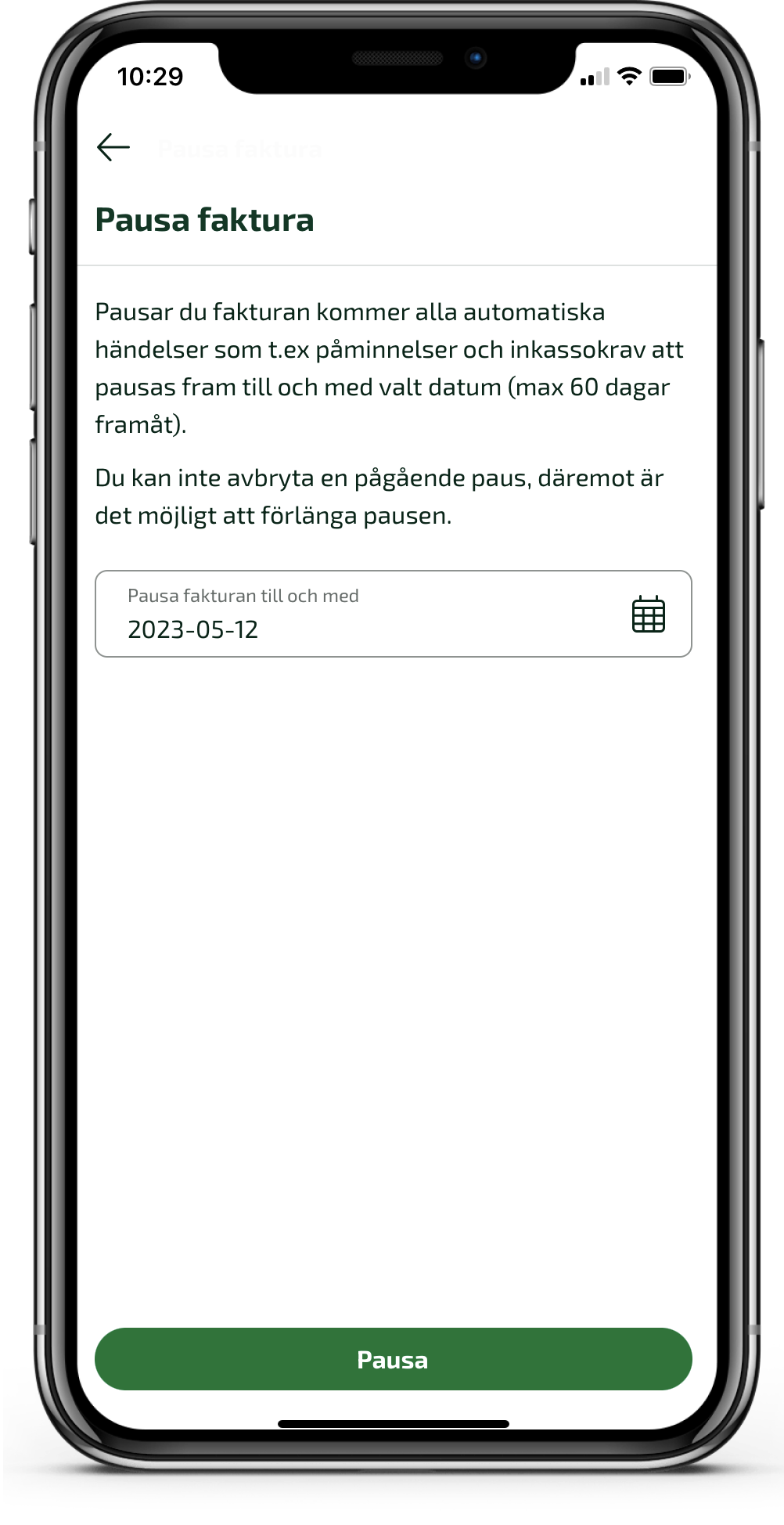
Registrera betalning
1. Öppna den faktura du vill registrera betalningen för och klicka på Hantera.
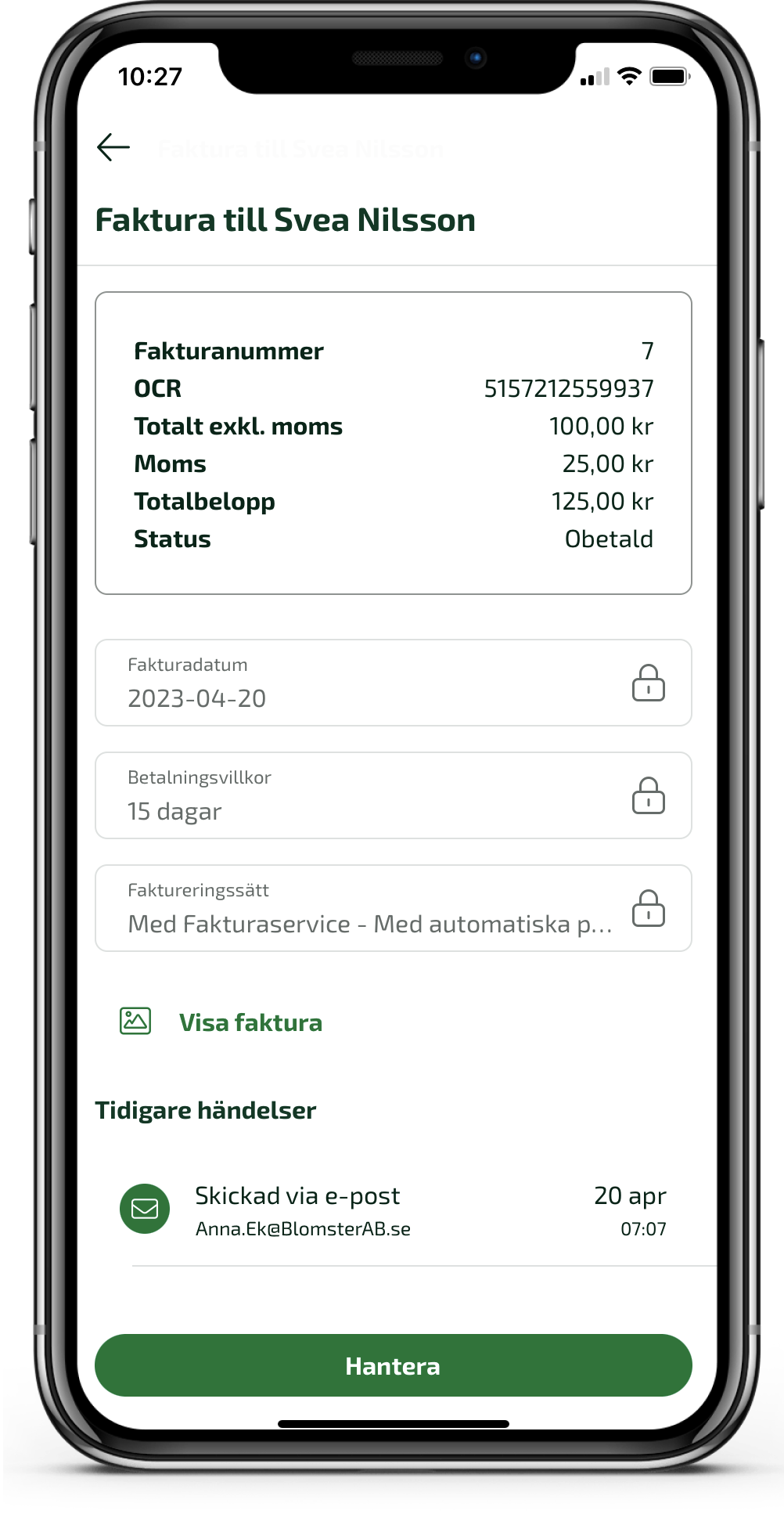
2. Klicka på Registrera inbetalning.
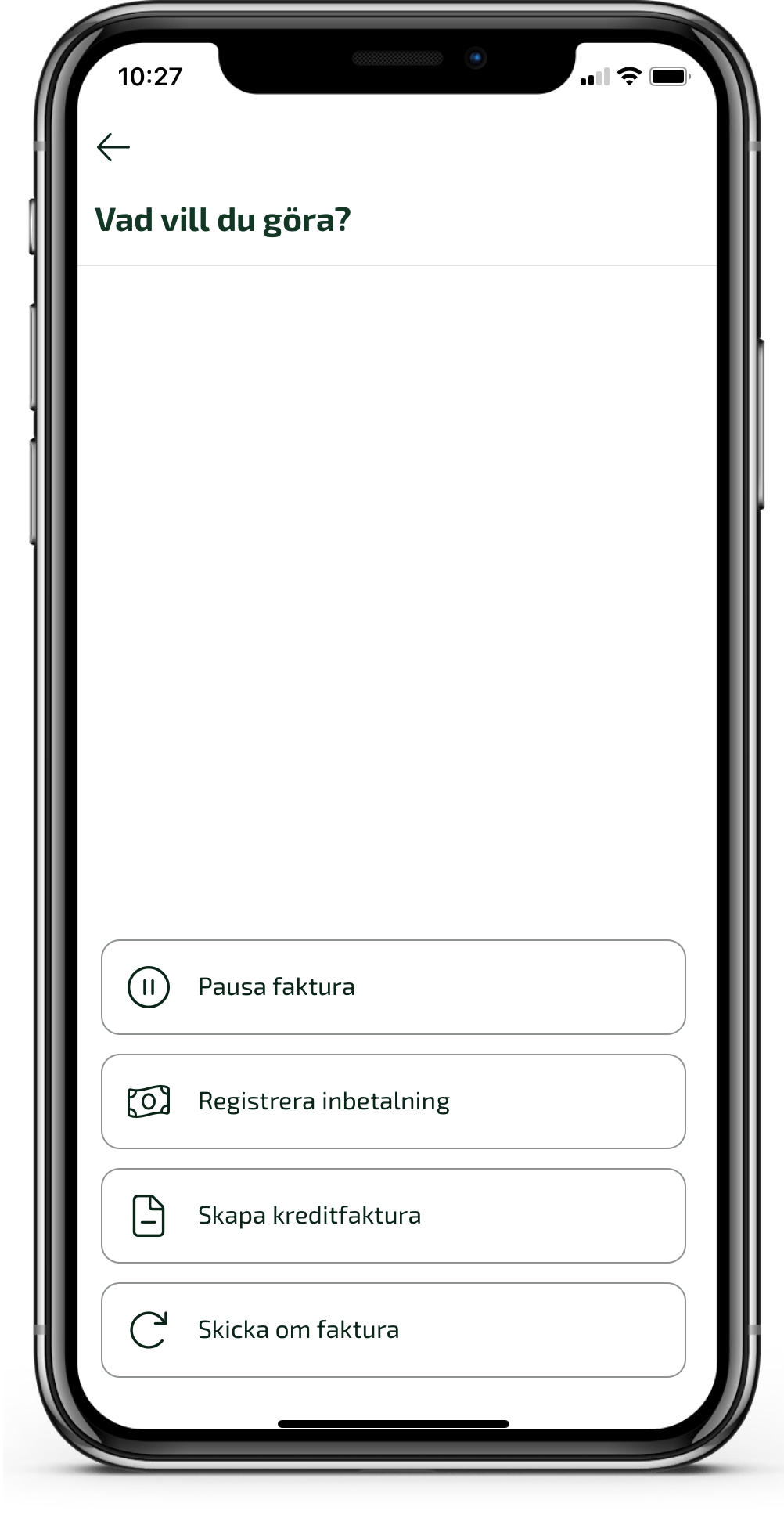
3. Registrera en del- eller slutbetalning.
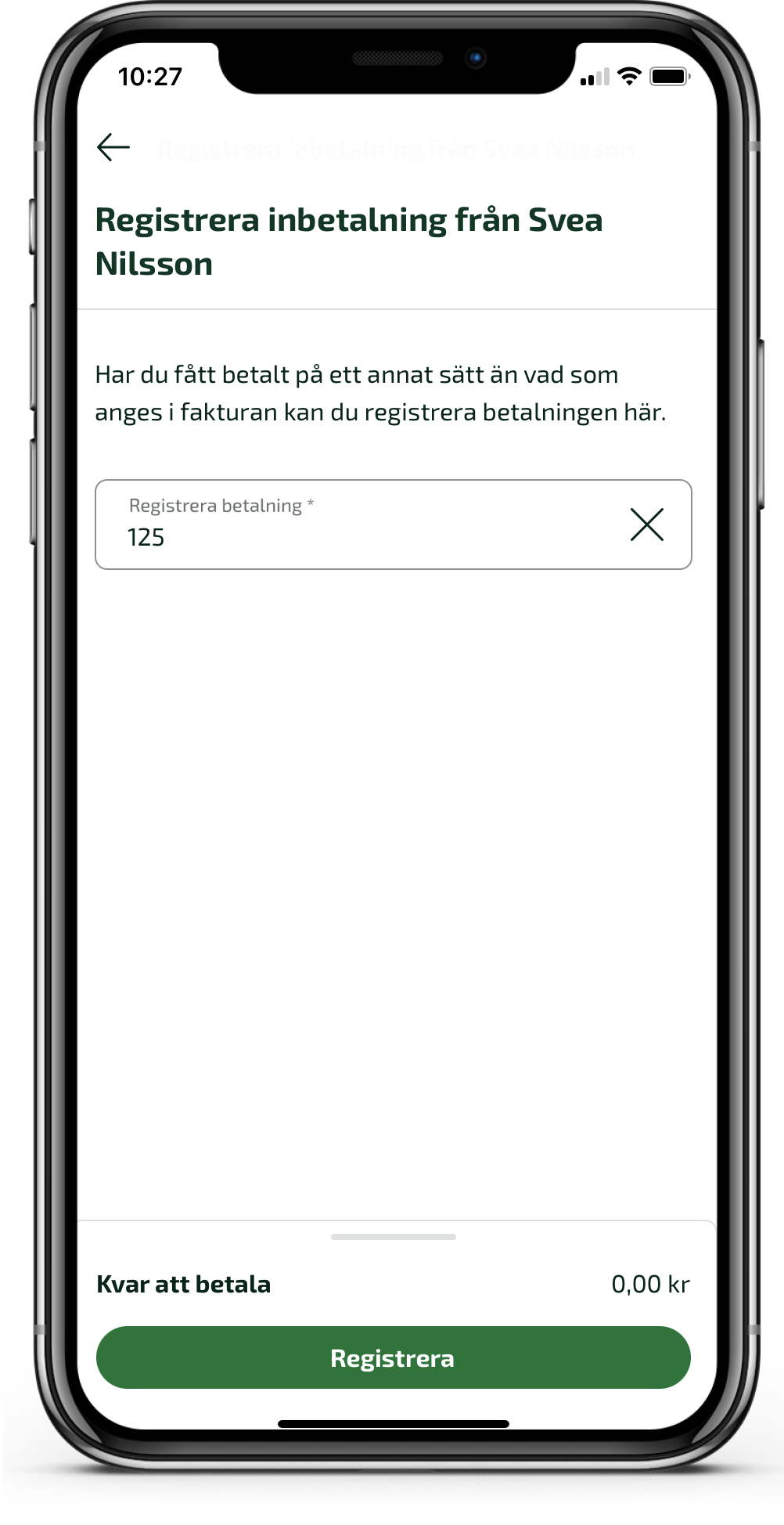
4. Om det har tillkommit avgifter behöver du välja om du ska betala dem själv eller om kunden ska stå för avgifterna (ifall kunden ska stå för avgifterna skickas en extra faktura ut).
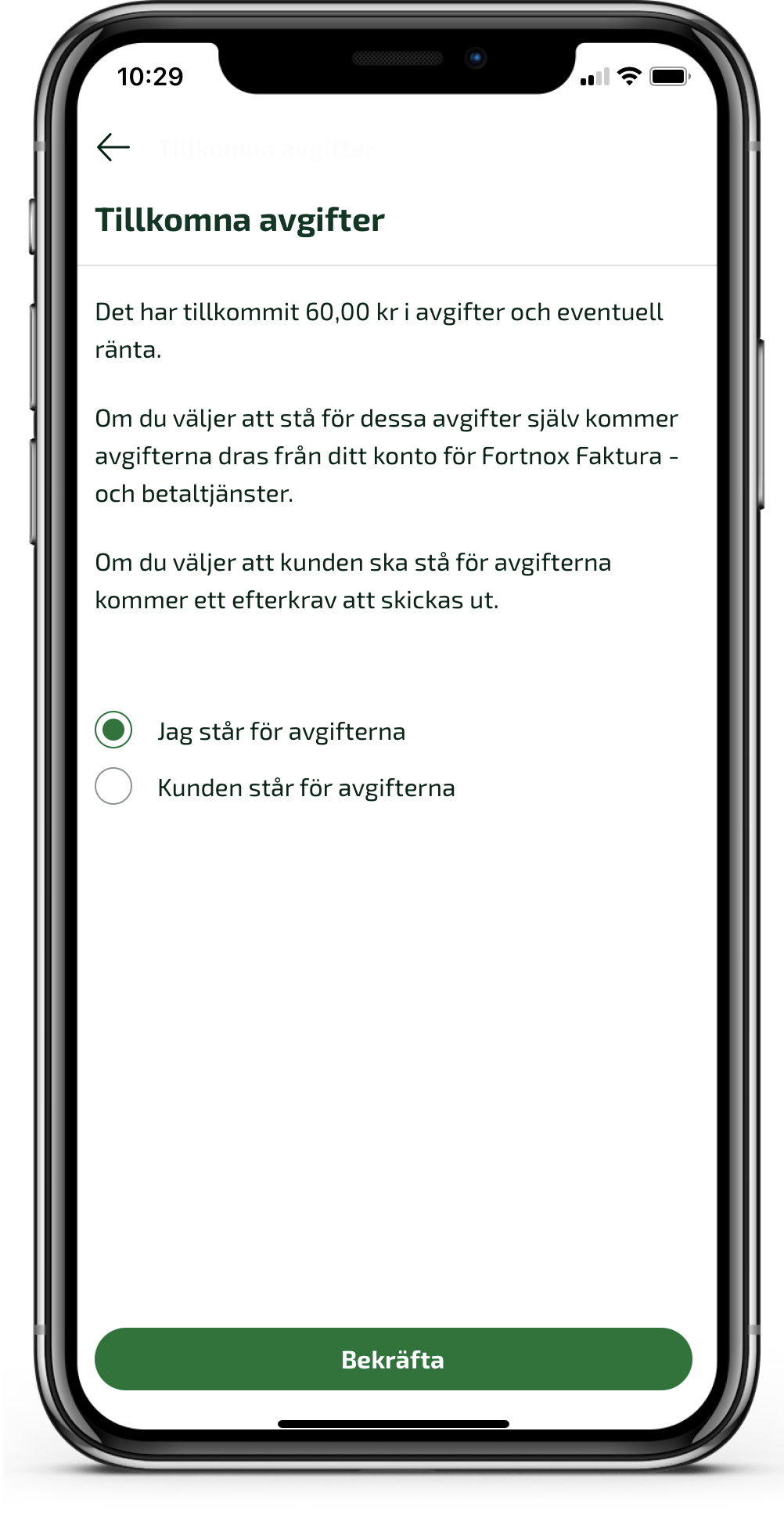
Skapa kreditfaktura
Du kan helkreditera en kundfaktura som är obetald. I samband med att du klickar på Skicka kreditfaktura skapas och skickas automatiskt en kreditfaktura som kvittas mot debetfakturan och båda sätts som slutbetalda.
1. Öppna den kundfaktura du vill kreditera och klicka på Hantera.
2. Klicka på Skapa kreditfaktura.
3. Klicka på Skicka kreditfaktura.
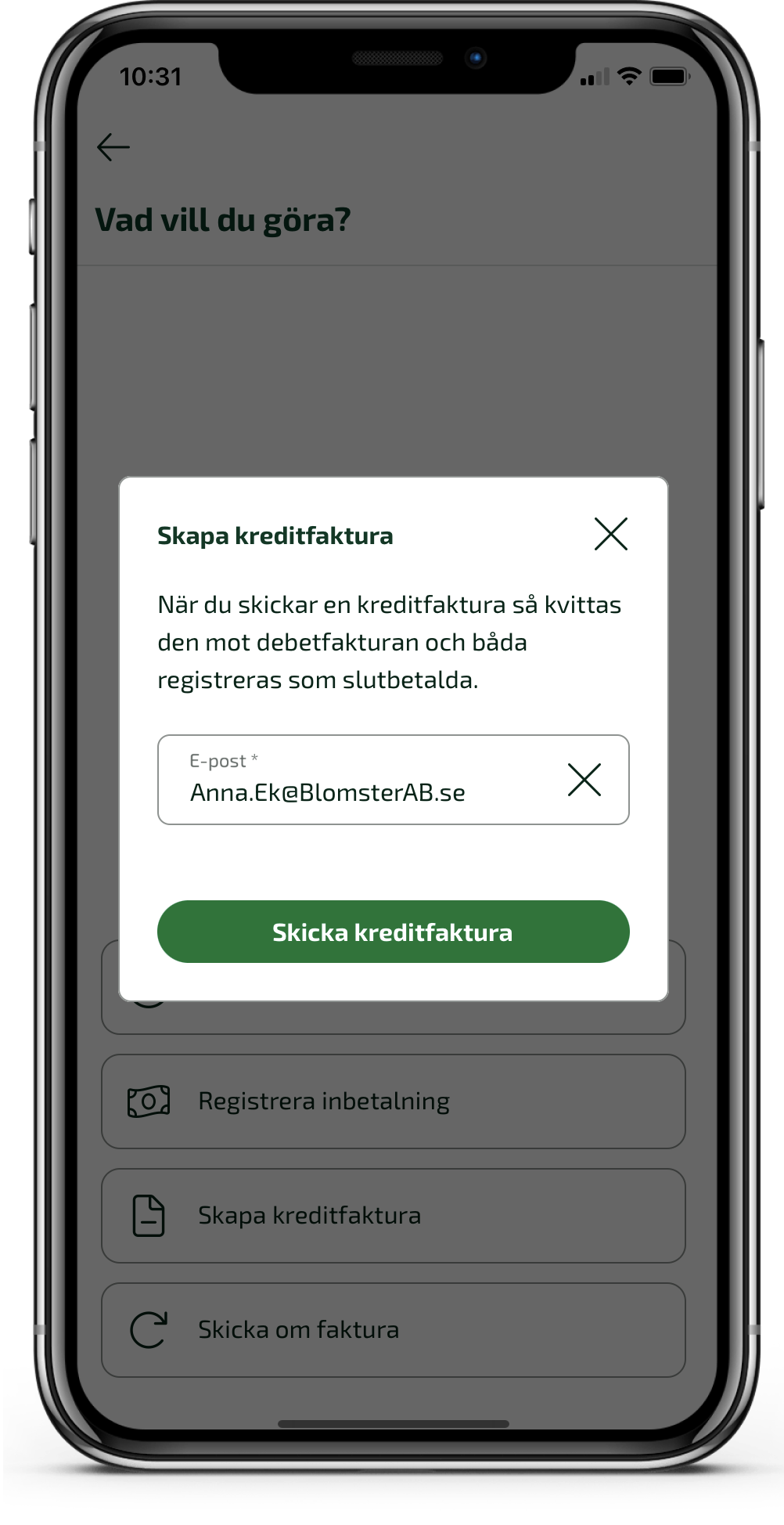
Skapa påminnelse
Om du har skickat en kundfaktura utan automatiska påminnelser, och den har förfallit, kan du skicka påminnelse med Påminnelseservice. Läs mer här: Påminnelseservice
1. Öppna den kundfaktura du vill skicka en påminnelse på och klicka på Skapa påminnelse alternativ Hantera/Skapa påminnelse.
2. Klicka på Skicka påminnelse.
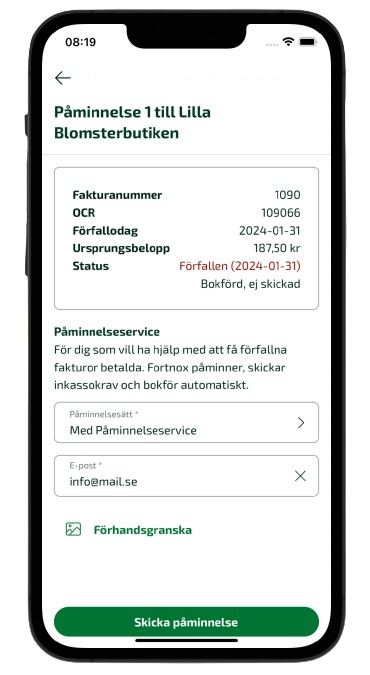
Skicka om kundfaktura
Om du av någon anledning behöver skicka om din kundfaktura kan du göra det en gång via appen.
1. Öppna den kundfaktura du vill skicka om och klicka på Hantera.
2. Klicka på Skicka om faktura.
3. Klicka på Skicka faktura.
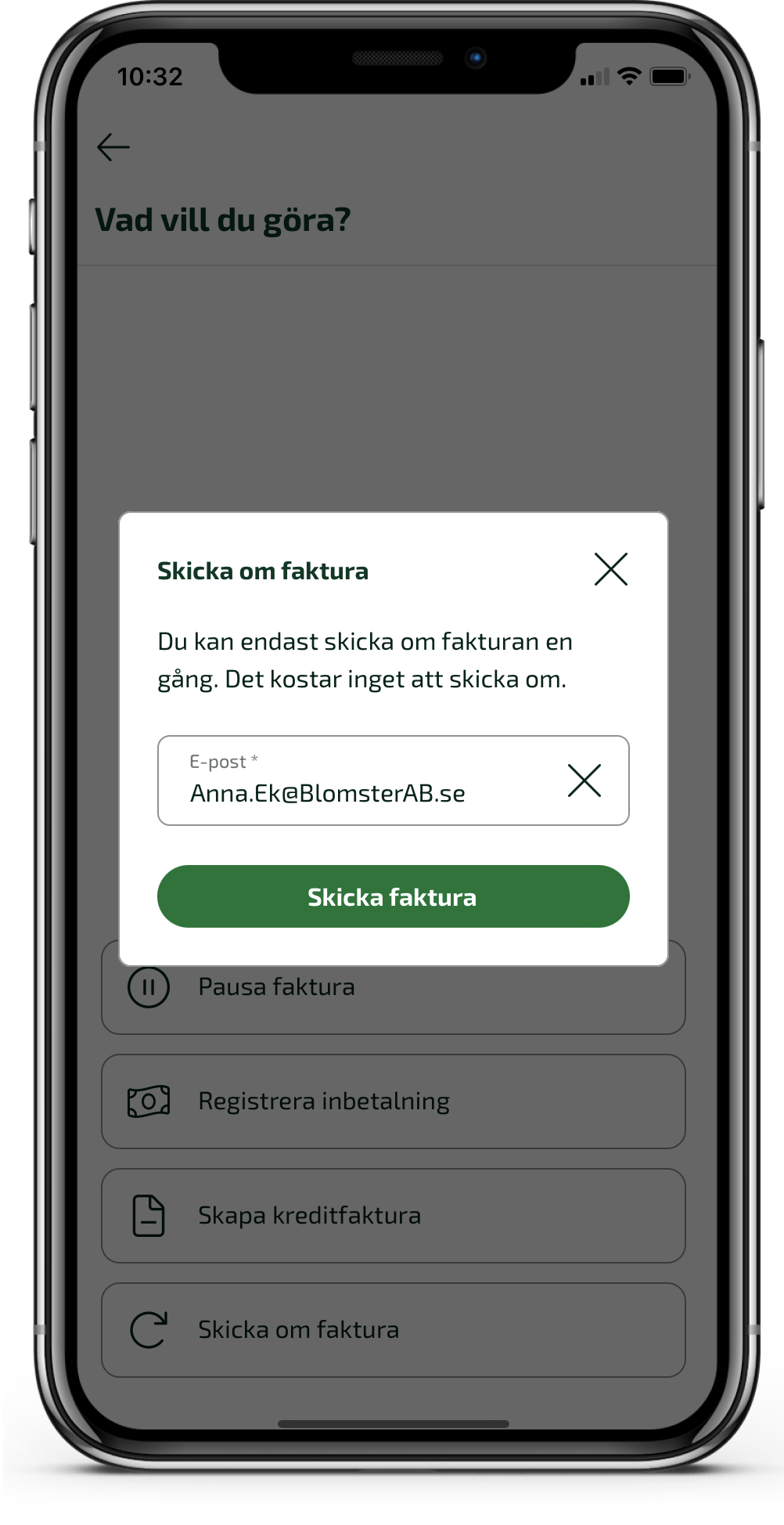
Årsomföra kundfakturor
Om du använder kontantmetoden som faktureringsmetod så har du möjlighet att årsomföra obetalda kundfakturor vid bokslut.
1. Öppna den kundfaktura du vill årsomföra.
2. Klicka på Årsomför.
Begränsningar
I Fortnox Enkel Fakturering finns följande begränsningar:
- Endast stöd för momstyp SE
- Endast stöd för SEK
- Endast stöd för momssatserna 0, 6,12 och 25%.
- Endast stöd för helkreditering.
- Endast stöd för att kreditera en befintlig kundfaktura.
- Endast stöd för distributionssätt e-post. Har du ett byråsamarbete så kan byrån aktivera även e-faktura.
- Inget stöd för husarbete
- Inget stöd för fakturaköp
- Inget stöd för kontantfakturor
- Inget stöd för rapporter
Enkel Fakturering vid byråsamarbete
Om du som använder Fortnox Enkel Fakturering har ett samarbete med en byrå så har byrån tillgång till all funktionalitet som ingår i Fortnox Fakturering (inklusive Rapporter) och kan ändra på inställningar som det inte finns stöd för i Fortnox Enkel Fakturering.
Det finns ett par saker att ha i åtanke vad det gäller inställningar och hantering av kundfakturor som är skapade eller redigerade i Fortnox Fakturering och som öppnas upp i Fortnox Enkel Fakturering.
Inställningar i kundregister
Att tänka på gällande ändrade inställningar på kund i Fortnox Fakturering:
- Förvalt försäljningskonto på kund används inte då kundfakturan skapas från Fortnox Enkel Fakturering
- Förvald frakt- och/eller fakturaavgift på kund används inte då kundfakturan skapas från Fortnox Enkel Fakturering
- Förvald prislista på kund används i Fortnox Enkel Fakturering även om inställningen endast kan ändras i Fortnox Fakturering. Notera att om en artikel har ett annat pris på en kundfaktura än vad som visas i artikelregistret i Fortnox Enkel Fakturering så är det för att priset på artiklarna i artikelregistret i Fortnox Enkel Fakturering baseras på förvald prislista i “allmänna inställningar” och kundfakturan hämtar pris från förvald prislista på kunden i kundregistret i Fortnox Fakturering.
Allmänna inställningar
Att tänka på gällande ändrade allmänna inställningar i Fortnox Fakturering:
- Förvald frakt- och/eller fakturaavgift i Inställningar i Fortnox Fakturering används inte då kundfakturan skapas från Fortnox Enkel Fakturering
- Om förenklad momshantering inte är aktiverad i Fortnox Fakturering så går det bara att välja den momssats som är förvald i inställningar i Fortnox Fakturering. Läs mer här om hur du aktiverar förenklad momshantering
Fakturautkast
Att tänka på gällande fakturautkast som är skapade/redigerade i Fortnox Fakturering:
I ett kundfaktura utkast som är skapat/redigerat i Fortnox Fakturering och som sen öppnas upp i Fortnox Enkel Fakturering på webben så går det ej att ändra kund, rabatt eller artikelrader. Resterande inställningar och åtgärder fungerar likadant som om kundfakturan hade skapats i Fortnox Enkel Fakturering.
I ett fakturautkast som är skapat/redigerat i Fortnox Fakturering och som sen öppnas i Fortnox Enkel Fakturering i appen är det endast summeringsvyn som visas. De inställningar och åtgärder som finns där fungerar likadant som om kundfakturan hade skapats i Fortnox Enkel Fakturering.
Undantag
Utkast av följande typ av kundfakturor, som öppnas upp i webbvyerna eller i appen för Fortnox Enkel Fakturering går varken att redigera eller utföra åtgärder på:
- Kreditfakturor
- Kontantfakturor
- Kundfakturor med husarbete
- Kundfakturor med annan valuta än SEK
- Kundfakturor med annan momstyp än SE
- Kundfakturor med annan moms än 0, 6, 12, 25% på artikelraderna
Obetalda/delbetalda kundfakturor
Att tänka på gällande obetalda/delbetalda kundfakturor som är skapade/redigerade i Fortnox Fakturering:
För obetalda/delbetalda kundfakturor som är skapade/redigerade i Fortnox Fakturering och som sen öppnas upp i appen eller i webbvyerna för Fortnox Enkel Fakturering, gäller dessa begränsningar:
- Det går inte att skapa kreditfaktura
- Kundfakturor med husarbete är helt låsta
- Kundfakturor som är bokförda, men inte skickade, går inte att skicka från webbvyerna/appen